 Здравствуйте.
Здравствуйте.
Мне довольно часто задают вопросы подобного характера (как в заголовке статьи). Вот недавно получил подобный вопрос и решил отписать небольшую заметку на блоге (кстати, даже темы придумывать не нужно, люди сами подсказывают, что им интересно).
Вообще, старый ноутбук — это довольно относительно, просто под этим словом разные люди подразумевают разные вещи: для кого-то старый — это та вещь, которая куплена полгода назад, для других — это устройство, которому уже лет 10 и больше. Довольно сложно давать советы, не зная о каком конкретно устройстве идет речь, но попытаюсь дать «универсальную» инструкцию, как уменьшить количество тормозов на старом девайсе. Итак, …
1) Выбор ОС (операционной системы) и программ
Как бы это банально не звучало, но первое, с чем следует определиться — это операционная система. Многие пользователи не смотрят даже на требования и ставят вместо Windows XP — Windows 7 (хотя на ноутбуке 1 Гб ОЗУ). Нет, работать-то ноутбук будет, но вот притормаживания обеспечены. Я не знаю в чем смысл — работать в новой ОС, но с тормозами (на мой взгляд, лучше уж в XP, тем более, что эта система достаточно надежна и хороша (до сих пор, хоть многие ее и критикуют)).
В общем, здесь посыл простой: посмотреть системные требования ОС и вашего устройства, сравнить и выбрать оптимальный вариант. Здесь больше не комментирую.
Так же следует сказать пару слов о выборе программ. Надеюсь все понимают, что от алгоритма программы и от того, на каком языке она написана — зависит скорость ее выполнения и количество ресурсов, которое она затребует. Так вот, порой при решении одной и той же задачи — разный софт работает по-разному, особенно это заметно на старых ПК.
Я, например, еще застал времена, когда хваленый всеми WinAmp при проигрывании файлов (правда, параметры системника сейчас, убей, не вспомню) часто заедал и «жевал», несмотря на то, что кроме него ничего не было запущено. В то же время, программа DSS (это ДОС’овский проигрыватель, сейчас, наверное, уже и не слышал никто о нем) спокойно играла, причем, четко.
Сейчас о таком старом железе я речь не веду, но все же. Чаще всего, старые ноутбуки хотят приспособить под какую-нибудь задачу (например, смотреть / принимать почту, как какой-нибудь каталог, как небольшой общий файловый обменник, просто как резервный ПК).
Поэтому, несколько советов:
2) Оптимизация ОС Windows
Вы никогда не задумывались, что два ноутбука с одинаковыми характеристиками, и даже с идентичным ПО — могут работать с разной скоростью и стабильностью: один будет зависать, тормозить, а второй достаточно шустро открывать и проигрывать и видео, и музыку, да и программы.
Все дело в настройках ОС, в «мусоре» на жестком диске, в общем, в так называемой оптимизации. Вообще, этот момент достоин целой огромной статьи, здесь я приведу основное, что нужно сделать и дам ссылки (благо подобных статей по оптимизации ОС и ее чистке — у меня «море»!):
- Отключение ненужных служб: по умолчанию, работают достаточно много служб, которые многим даже не нужны. Например, авто-обновление Windows — во многих случаях из-за этого наблюдаются тормоза, просто обновляйте вручную (раз в месяц, скажем);
- Настройка темы, окружения Aero — от выбранной темы так же зависит многое. Лучший вариант — выбрать классическую тему. Да, ноутбук будет похож на ПК времени Windows 98 — зато будут сэкономлены ресурсы (все равно большинство не проводит основное время, пялясь на рабочий стол);
- Настройка автозагрузки: у многих долго включается компьютер и начинает тормозить сразу же после включения. Обычно, это связано с тем, что в автозагрузке Windows находятся десятки программ (от торрентов в которых сотни файлов, до всевозможных прогнозов погоды).
- Дефрагментация диска: время от времени (особенно если файловая система FAT 32, а на старых ноутбуках ее часто можно встретить) необходимо делать дефрагментацию. Программ для этого — огромное количество, можете что-то выбрать здесь;
- Чистка Windows от «хвостов» и временных файлов: часто при удалении программы — от нее остаются различные файлы, записи в реестре (такие ненужные данные называют «хвостами»). Все это необходимо, время от времени, удалять. Ссылку на комплекты утилит привел выше (встроенный в Windows чистильщик, на мой взгляд, с этим не справляется);
- Проверка на вирусы и рекламное ПО: некоторые типы вирусов могут влиять и на производительность. С лучшими антивирусниками можете познакомиться в этой статье: https://pcpro100.info/luchshie-antivirusyi-2016/;
- Проверка нагрузки на ЦП, какие приложения ее создают: бывает такое, что диспетчер задач показывает загрузку ЦП на 20-30%, а приложений, какие его загружают — нет! В общем, если страдаете непонятной загрузкой процессора, то вот здесь все подробно рассказано об этом.
Подробно об оптимизации (на примере Windows 8) — https://pcpro100.info/optimizatsiya-windows-8/
Оптимизация Windows 10 — https://pcpro100.info/optimizatsiya-windows-10/
3) «Тонкая» работа с драйверами
Очень часто многие жалуются на тормоза в играх на старых компьютерах, ноутбуках. Немного выжать из них производительность, а также 5-10 FPS (что в некоторых играх — это может жать, что называется, «глоток воздуха»), можно за счет тонкой настройки видеодрайвера.

https://pcpro100.info/kak-uskorit-videokartu-adm-fps/ — статья про ускорение видеокарты от ATI Radeon

https://pcpro100.info/proizvoditelnost-nvidia/ — статья про ускорение видеокарты от Nvidia
Кстати, так же, как вариант, можно произвести замену драйверов на альтернативные. Альтернативный драйвер (часто их создают разнообразные гуру, не один год посвятившие себя программированию) способен выдать намного лучшие результаты и повысить производительность. Например, мне в свое время удавалось добиться лишнего 10-ка FPS в некоторых играх только за счет того, что поменял родные драйвера от ATI Radeon на Omega Drivers (в которых есть множество дополнительных настроек).
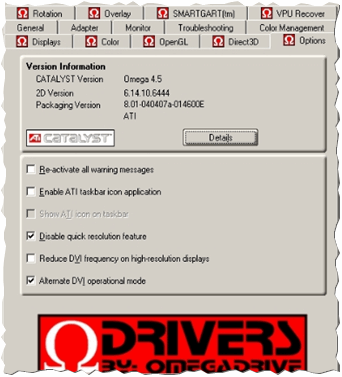
Omega Drivers
Вообще, делать это нужно осторожно. По крайней мере, скачивать те драйвера, на которые есть положительные отзывы, и в описание которых значится ваше оборудование.
4) Проверка температуры. Чистка от пыли, замена термопасты.
Ну и последнее, на чем хотел остановиться в подобной статье — это температура. Дело в том, что старые ноутбуки (по крайней мере, те, которые мне приходилось видеть) никто никогда не чистит не от пыли, ни от мелких соринок, крошек и пр. «добра».
Все это не только портит внешний вид устройства, но и сказывается на температуре компонентов, а те в свою очередь на производительности ноутбука. Вообще, некоторые модели ноутбуков достаточно просты для разборки — а значит с чисткой вполне можно справиться самостоятельно (но есть те, в которые лучше не лезть, если не имели дело!).
Приведу статьи, которые будут полезны по этой теме.

https://pcpro100.info/temperatura-komponentov-noutbuka/ — проверка температуры основных компонентов ноутбука (процессора, видеокарты и пр.). Из статьи вы узнаете какими они должны быть, как их замерить.

https://pcpro100.info/kak-pochistit-noutbuk-ot-pyili-v-domashnih-usloviyah/ — чистка ноутбука в домашних условиях. Даны основные рекомендации, на что обратить внимание, что и как делать.

https://pcpro100.info/kak-pochistit-kompyuter-ot-pyili/ — чистка обычного настольного компьютера от пыли, замена термопасты.
PS
Собственно, на этом все. Единственное, на чем не останавливался — это разгон. Вообще, тема требует некоторого опыта, но если вы не боитесь за свое оборудование (а старые ПК многие используют для различных тестов), то дам пару ссылок:
Всего доброго!
Оцените статью:
(4 голоса, среднее: 3.3 из 5)
Поделитесь с друзьями!




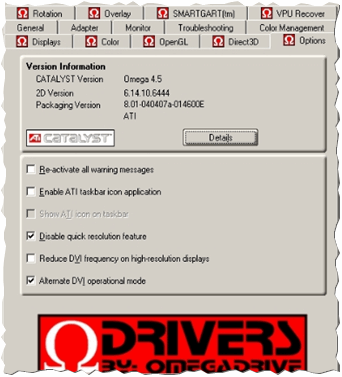



3 комментария